推荐福利技术
电脑微信双开怎么操作 微信双开操作步骤一览
天赐龙翼资源推荐信息摘要:
  电脑微信双开怎么操作?电脑微信双开操作大家会吗?常常能看到有朋友的电脑上登陆了两个微信号,这是// 天赐龙翼资源推荐信息详细内容: //
电脑微信双开怎么操作?电脑微信双开操作大家会吗?常常能看到有朋友的电脑上登陆了两个微信号,这是怎么实现的呢?那么下面就快和小编一起看看电脑微信双开怎么操作吧!学会了到他们面前秀一下吧!

电脑微信双开怎么操作
1、在桌面的微信上右击打开微信属性。复制微信的存储位置,即目标地址。
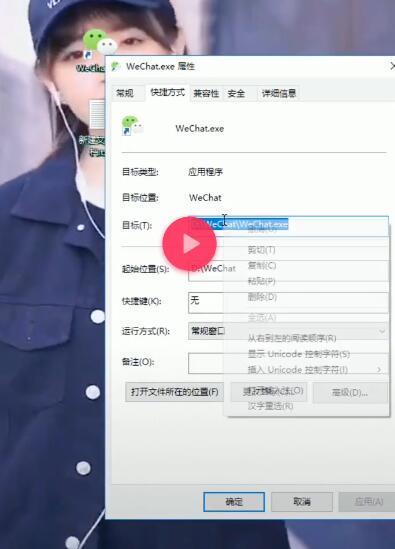
2、在桌面新建一个文本文档,写上start和空格,再加上刚刚复制的地址。让后正行再复制一遍哦!
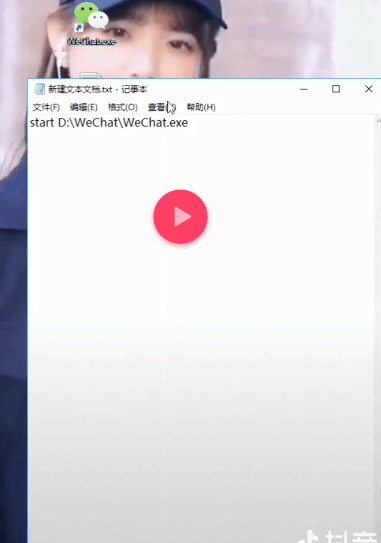
3、保存后将文本文档的后缀名改为“.bat”。

4、然后我们就可以双击这个.bat文件当做微信啦!
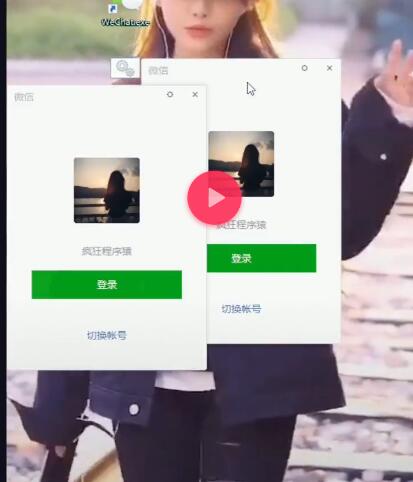
温馨提示:如果已经登录了一个微信,要退出重新登录才能多开。
还有一种方式,按住回车键,多次点击微信 就可以多开了。
以上就是小编整理的电脑微信双开方法的相关信息。
本站资源仅供学习者本地搭建学习参考使用,本站不存储任何资源文件,敬请周知!请在本地测试研究完成之后删除本资源,请不要商业使用或者传播!如需要商业使用,请自行联系版权方获取授权!





